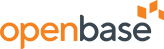2019. 11. 26. 16:32ㆍVMware Horizon/Horizon 운영
* 자체 서명된 Connection Server 인증서 구성
# 0. 구성에 앞서...
- 포스팅 된 구성 내용은 테스트 환경 및 구축자의 구성 방식에 따라 차이가 있을 수 있습니다.
- 이 포스팅에서는 AD 서버에 CA 서버가 구성되어 있습니다.
- 이 포스팅에서는 CA 서버의 인증서 템플릿을 활용합니다.
Horizon Connection Server를 구성하게 되면, 기본적으로 CA가 서명하지 않은 인증서가 있습니다. CA에서 서명하지 않은 인증서의 경우 트래픽을 가로채는 등의 보안 상의 위험한 부분이 존재하기 때문에 기본 인증서를 CA 서명된 인증서로 변경하는 것이 좋습니다.

이번 포스팅에서는 자체적인 CA 인증 기관 및 CA 인증서를 구성하고 CA가 서명한 Connection Server 인증서를 만들어 적용하고자 합니다.
# 1. Windows Server Active Directory Certificate Services
* AD 서버 - 서버 관리자 (시작 메뉴 - 서버 관리자 or 실행 (Windows Key + R) - servermanager)


* 대시보드 - 역할 및 기능 추가

* Active Directory 인증서 서비스 - 인증 기관, 인증 기관 웹 등록 항목 체크 및 진행
















# 2. 인증서 템플릿 생성 및 권한 부여









# 3. Connection Server 인증서 요청 및 설정 (Connection Server VM 접속)







인증서가 잘못 설정될 경우 Horizon Console에 접속이 불가능 합니다.
비상 용도로 지우지 마시고 이름만 바꿔서 두세요.










# 4. 새로 만든 인증서 적용 및 확인


서비스가 재시작 되는 동안에는 해당 Connection Server 의 기능을 사용할 수 없습니다.

변경 사항이 반영되는 데 시간이 조금 걸릴 수도 있습니다.
만약 변경 사항이 확인되지 않으신다면, 연결 서버 설정 편집 부분에

HTTP 보안 터널에 있는 URL이 IP로 되어있는지 FQDN으로 되어 있는지 확인해보시면 됩니다.
인증서에는 이상이 없는 데, CA 인증서를 신뢰하지 못하는 경우, http://CA Server FQDN/certsrv 로 접속 하셔서

CA 인증서를 다운로드 한 후, 설치 시 신뢰할 수 있는 루트 인증 기관에 CA 인증서를 설치하시면 됩니다.

이상입니다. 감사합니다.
'VMware Horizon > Horizon 운영' 카테고리의 다른 글
| [Horizon] Horizon Agent 설치 오류 (0) | 2020.03.03 |
|---|---|
| [Horizon] Connection Server 가 제공하는 Horizon Client Update (0) | 2020.02.19 |
| [Horizon] 복제 방식 (Prep) 별 차이점 (0) | 2019.09.10 |
| [View Administrator] View Administrator Event 조회 수 변경 (0) | 2019.01.28 |
| [View Administrator] 엑세스 불가능한 Pool 삭제 (0) | 2018.11.29 |